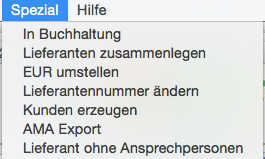Lieferanten
Stammblatt | Artikel | Personen | Korrespondenz | Termin | CRM | Spezialmenü
Stammblatt
Mit einem Doppelklick in die Zeile eines Lieferanten oder mit dem Button „Neu“ kommen Sie in das Stammdatenblatt für einen Lieferanten.
Lieferanten-Nummer
Die Lieferanten-Nummer können Sie entweder jedesmal eingeben, oder sie wird automatisch vergeben, sofern Sie unter den Voreinstellungen die (automatische) Lieferantennummerierung angekreuzt haben. In diesem Fall beginnen Sie die Eingabe im Feld „NameZeile1“.
Suchname
Der Suchname wird vorgeschlagen, kann aber überschrieben werden. Der Suchname ist das Kriterium beim Befehl „Suchen“.
Anrede
Sobald Sie in das Feld „Anrede“ kommen, erscheint die Auswahl-Liste, aus der Sie die gewünschte Anrede selektieren können.
Branche
Sobald Sie in dieses Feld gelangen, erscheint die Auswahl-Liste der Branchen. Klicken Sie die gewünschte Branche an und diese wird in das Lieferanten-Stammblatt eingesetzt.
Zahlungsbedingung
In die nächsten beiden Felder geben Sie die Kennziffern für die passende Zahlungsbedingung bzw. Versandbedingung ein. Es wird hier der Text aus den betreffenden Stammblättern eingesetzt.
Versandbedingung
Durch Klicken in die betreffende Zeile selektieren Sie die passende Kondition und diese wird in das Lieferanten-Stammblatt eingesetzt.
MWStKz
Es wird hier die Kennziffer 0 vorgeschlagen, d.h. die Steuersätze, die direkt bei den Artikeln eingegeben wurden, werden verwendet. Handelt es sich jedoch nicht um Standard-Steuersätze, so müssen Sie hier für diesen speziellen Lieferanten (z.B. aus dem Ausland stammende) das MWSt-Kennzeichen eingeben, das Sie dafür in der MWSt-Datei angelegt haben. Der hier eingegebene MWSt-Satz „überlagert“ alle MWSt-Sätze von der Artikel-Datei!
Achtung! Sie müssen auch für 0% eine Kennziffer eingeben!!! (Die Kennziffer 0 bedeutet ja, dass die Steuersätze bei den Artikeln zum Zuge kommen!)
Kontonummer
Achten Sie darauf, für die Überleitung in die FIBU, die gleiche Kontonummer zu verwenden, wie in der FIBU!
Sammelkontonummer
Auch die Sammelkontonummer ist nur relevant, wenn Sie eine (korrespondierende) Buchhaltung führen. Hier werden die Summen derjenigen Lieferanten „gesammelt“, für die kein eigenes Konto geführt wird.
Rabatt
Hier können Sie den für diesen Lieferanten üblichen Rabatt eingeben. Dieser wird bei der Erstellung einer Bestellung automatisch vorgeschlagen, kann aber überschrieben werden.
Formular
Das Standard-Formular hat die Kennziffer 1. Sollten Sie (wahlweise) ein anderes Formular wünschen, so wird das bei der Installation des Programms berücksichtigt (wenden Sie sich bitte an Ihren Office No.1 Ansprechpartner).
Währung
Eingabe einer in der Datei „Währung“ angelegten Abkürzung für die Währung, welche für diesen Lieferanten immer herangezogen werden soll.
Präferenz
Die Präferenz-Nummer ist eines der drei Kriterien, die man beim automatischen Bestellvorschlag auswählen kann und gibt an, welcher Lieferant bevorzugt werden soll, sobald ein Artikel von mehreren Lieferanten angeboten wird. Es wird hier die Nummer 10 vorgeschlagen, weil sie die niedrigste Präferenz darstellt. Höchste Präferenz genießt also ein Lieferant mit der Präferenz-Nummer 0.
Achtung! Haben Sie einem Lieferanten die Präferenz-Nummer 0 zugeordnet und als Kriterium für den Bestellvorschlag „Präferenz-Nummer“ ausgewählt, werden nur mehr Produkte dieses Lieferanten bestellt!!!
Es empfiehlt sich also, nur kurzfristig eine so hohe Präferenz zu vergeben!
Bestellsperre
Kreuzen Sie dieses Feld an, so erhalten Sie bei der Erstellung einer Bestellung von diesem Lieferanten eine Warnung. Beim Bestellvorschlag wird der Lieferant nicht mehr berücksichtigt!
Nicht aktuell
Dieser Lieferant ist nicht mehr aktuell.
Intrastat
Kreuzen Sie dieses Feld an, wenn dieser Lieferant für die Intrastat-Anmeldung herangezogen werden soll (Näheres siehe unter „Diverses-Intrastat„)
1.Seite
Für einen angeschlossenen Webshop kann der Lieferant auf der ersten Seite beworben werden.
EU
Archiv
Beim Anklicken dieses Buttons, wird dieser Artikel beim normalen Suchen nicht mehr angezeigt.
www
Dieser Artikel wird im Webshop angezeigt.
Artikel
Hier legen Sie sämtliche Artikel an, die Sie von diesem Lieferanten erhalten.
Die Liste der Artikel ist ident mit der Artikel-Liste in der Artikel-Datei (bezüglich dieses Lieferanten!). Eingaben, Änderungen und Löschen eines Artikels werden hier in der Lieferanten-Datei, als auch in der Artikel-Datei registriert, da es sich ja um dieselbe Liste handelt.
Personen
Die nächste Seite bietet Ihnen die Möglichkeit, Ansprechpartner festzulegen.
Ansprechpersonen
Geben Sie alle möglichen Ansprechpersonen ein. Es wird Ihnen bei der Erstellung einer Bestellung beim Feld „zuhanden“ ein Pop-up angeboten, aus dem Sie die hier eingegebenen Personen auswählen können.
Auch für Serienbriefe werden die hier eingegebene Anreden herangezogen.
Mit einem Doppelklick in eine Position wird das Positionsblatt gezeigt, in dem Sie noch mehr Information zu dieser Person eingeben können.
Kommentar
In diesem Feld können Sie einen beliebigen Text eingeben, der aber nur hier am Bildschirm aufscheint und im Notizbuch ausgedruckt wird, also nicht auf einer Bestellung.
Meldungstext
Erscheint automatisch bei der Belegauffassung
Button Öffnen
Dieser Button ermöglicht Ihnen die ausgewählte Ansprechsperson zu bearbeiten oder mehr Informationen zu erfahren. (Auch mit Doppelklick in die Zeile können Sie das Fenster öffnen).
Korrespondenz
Es wird hier jegliche Korrespondenz mit diesem Lieferanten aufgelistet.
Diese Korrespondenz findet sich auch unter dem Menüpunkt Textverarbeitung wieder, dort jedoch für alle Lieferanten (und Kunden).
Mit diesen Buttons können Sie nach bestimmten Kriterien sortieren, ein Fax, oder ein Mail mit oder ohne Anhang versenden.
![]()
Termin
Auf der nächsten Seite des Lieferanten-Stammblattes können Sie eventuelle Termine von Kunden sehen.
CRM
Custom Relationship Management. Ist das selbe wie CMR, nur für Lieferanten.
Spezialmenü
In Buchhaltung
Führen Sie diese Aktion aus, um die markierten Lieferanten in die Buchhaltung zu übertragen. Dabei wird eine Textdatei generiert, die Sie in einem gewünschten Ordner abspeichern können. Sie können diese Datei nun Ihrer Buchhaltung zur Verfügung stellen, die wiederum diese Datei in die Buchhaltungsoftware importiert und somit die Lieferantendaten nicht manuell erfassen muss. OfficeNo1 unterstützt derzeit die 16 häufigsten Buchhaltungsprogramme. Sollte Ihr genutztes Buchhaltungsprogramm noch nicht unterstützt werden, so sind wir gerne bereit, diese Schnittstelle zu programmieren.
Lieferanten zusammenlegen
Mit Hilfe dieses Befehls können Sie zwei Lieferanten zusammenfassen. Dies ist hilfreich, falls ein Lieferant fälschlicherweise doppelt eingegeben, oder ein Lieferant von einem anderen übernommen wurde. Markieren Sie zunächst den Lieferanten den Sie auf einen anderen übertragen möchten. Nach einem Klick auf „Spezial“ – „Lieferanten zusammenlegen“, werden Sie aufgefordert, die LieferantenNr des Lieferanten einzugeben, welcher bestehen bleiben soll. Es wird nun in sämtliche Belegen und Daten des alten Lieferanten die LieferantenNr des neuen Lieferanten eingetragen, so ist sichergestellt, dass Daten des alten Lieferanten nicht verloren gehen und diese auch nur mehr mit dem neuen Lieferanten verknüpft sind.
EUR umstellen
Diese Funktion ist nicht mehr in Verwendung, diente zur Umstellung von ATS auf EUR.
Lieferantennummer ändern
Wählen Sie diese Option, wenn Sie die Lieferantennummer eines Lieferanten ändern wollen. Sie werden aufgefordert, eine neue Lieferantennummer zu vergeben. Sollten Sie eine Lieferantennummer eingeben, die bereits einem anderen Lieferanten zugewiesen ist, so bekommen Sie einen Hinweis, dass diese Nummer bereits vergeben ist.
Kunden erzeugen
Mit dieser Option können Sie aus den markierten Lieferanten Kunden erzeugen. Es werden die Daten wie z.B.: Name, Anschrift, Email uvm. aus dem Lieferanten in den neuen Kunden übernommen. Auch ev. gespeicherte Ansprechpartner die beim Lieferanten hinterlegt wurden, werden zum Kunden mitübernommen. Sie müssen die Kundennummer des zu erzeugenden Kunden manuell angeben.
AMA Export
Spezielle Kundenlösung. Für Fragen wenden Sie sich bitte an das OfficeNo1 Team.
Lieferant ohne Ansprechperson
Alle Lieferanten ohne Ansprechperson werden aufgelistet.